电脑设置打开方式 win10系统修改文件打开方式的操作步骤
更新时间:2024-07-21 16:47:45作者:xiaoliu
在Win10系统中,有时候我们会遇到需要修改文件的打开方式的情况,要进行这一操作,首先需要打开电脑设置,然后进入默认应用程序设置页面,选择需要修改打开方式的文件类型,最后选择想要的程序进行关联。通过简单的几步操作,就能轻松修改文件的打开方式。
具体方法:
1.点击桌面任务栏的Windows按钮,点击设置(小齿轮)
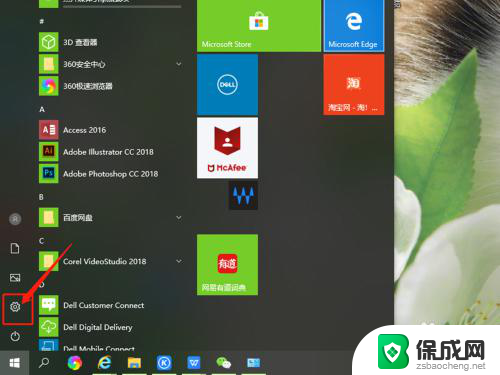
2.进入设置界面,找到应用,点击打开。
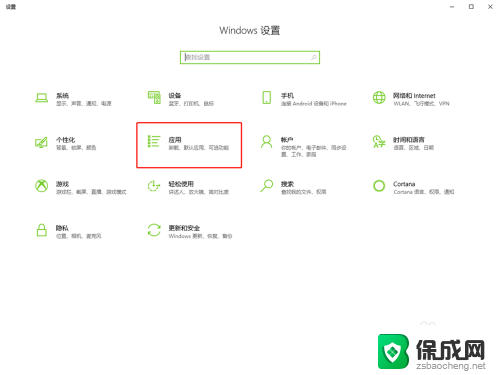
3.在面板左边列表中找到默认应用,点击打开。
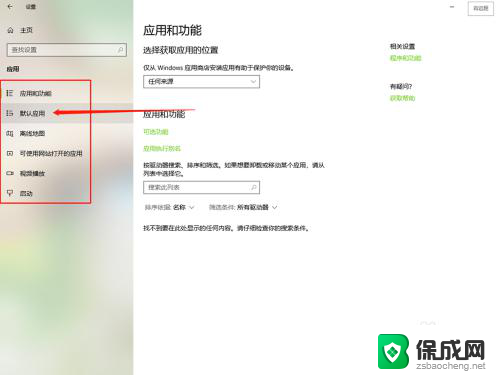
4.在默认应用中可以看到电脑默认的打开不同文件的方式。
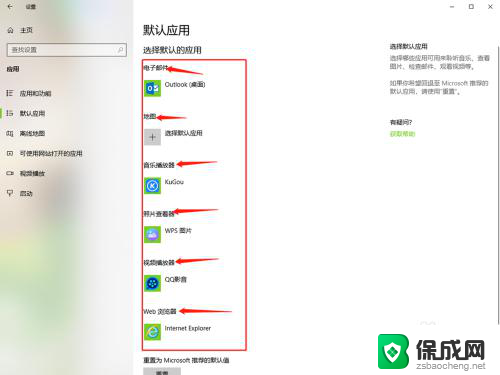
5.点击其中的一个,选择要修改的打开方式单击。
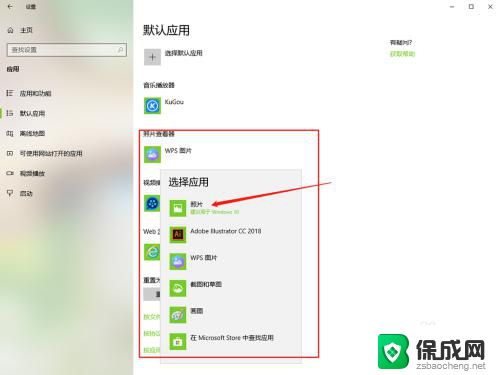
6.然后默认打开方式就修改好了,直接关闭窗口就行了。
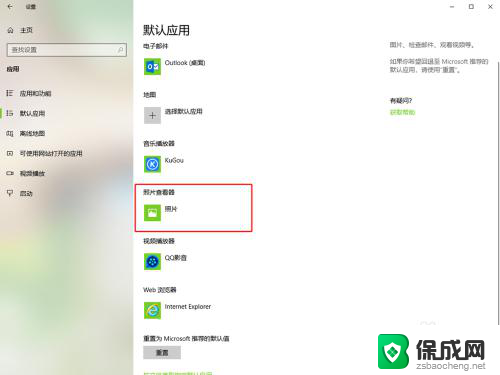
以上是电脑设置打开方式的全部内容,如果遇到这种情况,你可以按照以上步骤解决,非常简单和快速。
电脑设置打开方式 win10系统修改文件打开方式的操作步骤相关教程
-
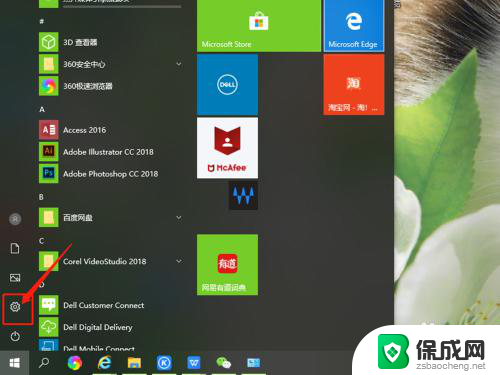 怎么改变默认打开方式 win10系统修改文件打开方式的步骤
怎么改变默认打开方式 win10系统修改文件打开方式的步骤2024-04-09
-
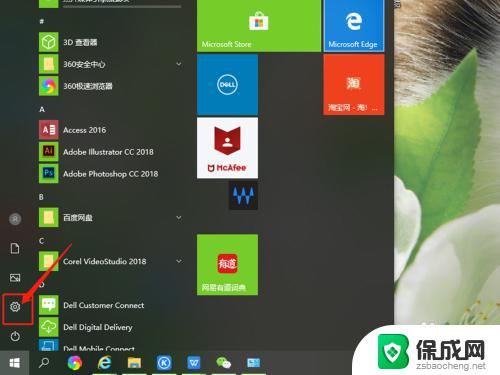 win10文件打开方式怎么设置 win10系统修改文件的默认打开方式步骤
win10文件打开方式怎么设置 win10系统修改文件的默认打开方式步骤2023-10-07
-
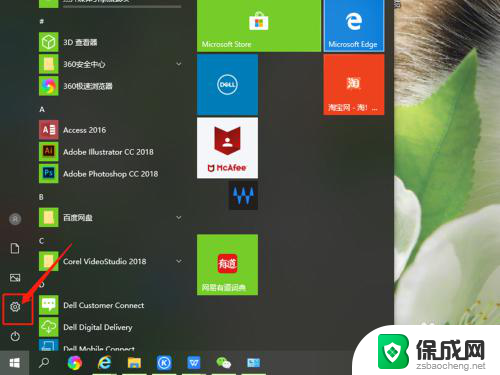 win10修改打开方式 win10系统如何修改文件默认打开方式
win10修改打开方式 win10系统如何修改文件默认打开方式2024-05-15
-
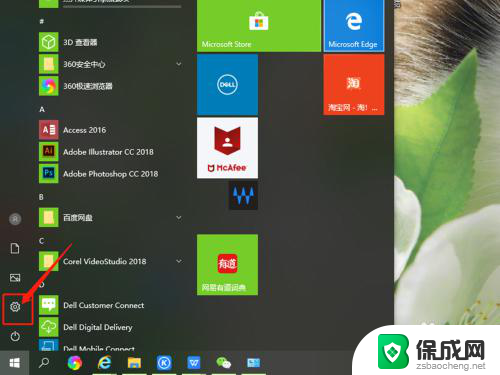 怎么改变文件的默认打开方式 Win10系统修改文件默认打开方式的步骤
怎么改变文件的默认打开方式 Win10系统修改文件默认打开方式的步骤2024-03-06
-
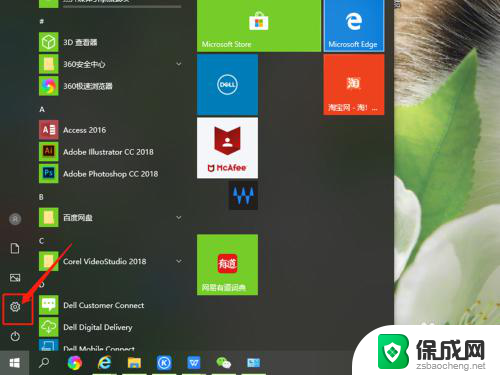 电脑文件设置默认打开方式 win10系统如何修改文件的默认打开方式
电脑文件设置默认打开方式 win10系统如何修改文件的默认打开方式2023-12-12
-
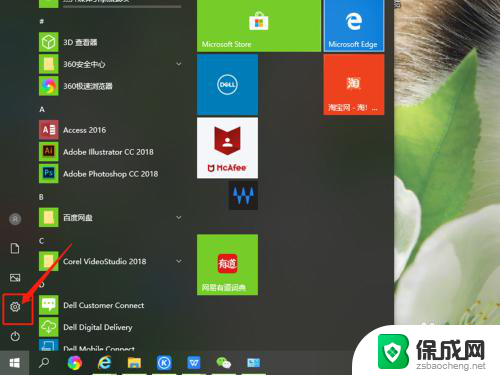 怎么改电脑默认打开文件方式 win10系统修改文件默认打开程序的方法
怎么改电脑默认打开文件方式 win10系统修改文件默认打开程序的方法2024-02-10
- 文件默认打开方式怎么改 win10系统中修改文件默认打开方式的教程
- win10默认打开方式怎么设置 如何在Win10中修改文件的默认打开方式
- pdf的默认打开方式怎么改 win10设置pdf默认打开方式方法
- 怎么更改视频打开方式 win10视频默认打开方式如何修改
- 如何增强网速win10 笔记本电脑加快网速方法
- win10如何彻底删除搜狗主页 搜狗浏览器卸载步骤
- 戴尔笔记本开机密码忘了怎么办win10 Windows10开机密码忘了怎么办忘了怎么办
- win10重新分区教程 Windows10怎么分区硬盘
- win10文件夹视频文件显示预览内容 Win10系统文件预览设置方法
- win10如何调声音 笔记本声音调节步骤
win10系统教程推荐
- 1 win10在哪儿看电脑具体型号 查询笔记本电脑型号的步骤
- 2 电脑win10系统怎么调整屏幕亮度 电脑屏幕亮度调节软件
- 3 win10屏幕显示不全怎么办 电脑屏幕显示不全怎么设置
- 4 win10耳机插上电脑怎么没反应 电脑插耳机无声音怎么办
- 5 window屏保怎么关了 windows10屏保如何取消
- 6 win10密码忘记了怎么办的最简单的方法 Windows10开机密码忘记怎么办
- 7 window10桌面图标被隐藏了怎么恢复 电脑桌面图标不见了怎么解决
- 8 win10系统怎么设置屏幕一直亮着 如何让笔记本屏幕一直亮着
- 9 window10开机没声音 电脑突然无声音怎么解决
- 10 win10电脑密码忘了怎么解开 笔记本电脑忘记密码如何重置